1. 自动签到
声明:该公众号大部分文章来自作者日常学习笔记,也有部分文章是经过作者授权和其他公众号白名单转载.
未经授权,严禁转载,如需转,联系开白.
请勿利用文章内的相关技术从事非法测试,如因此产生的一切不良后果与文章作者和本公众号无关.
现在只对常读和星标的公众号才展示大图推送,建议大家把「雪之梦技术驿站」“设为星标”,否则下次可能看不到了!

本文以精易论坛每日签到功能为例,手把手教你如何对网页的签到功能实现自动化,真的超级简单!
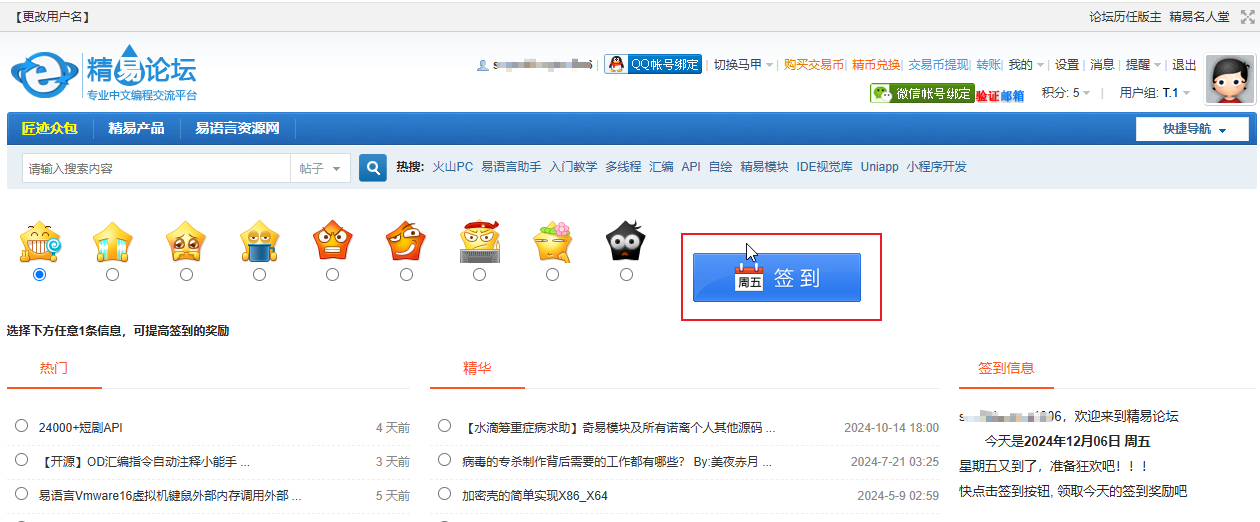
1.1. 分析
先看一下手动签到的流程:
首先点击签到按钮,发起请求,定位到具体元素源码
<input type="button" id="sign" class="qiandao1" onmouseover="this.className='qiandao2'" onmouseout="this.className='qiandao1'">
然后就这样签到成功了,会有弹出框提示:
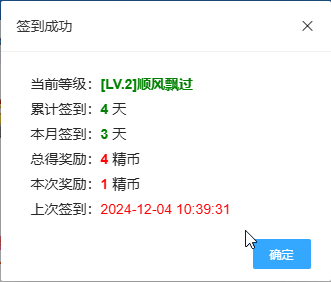
接着根据"签到成功"定位到具体的请求,提前抓包或者F12浏览器也能定位到该请求/plugin.php?id=dsu_paulsign:sign&operation=qiandao&infloat=1.
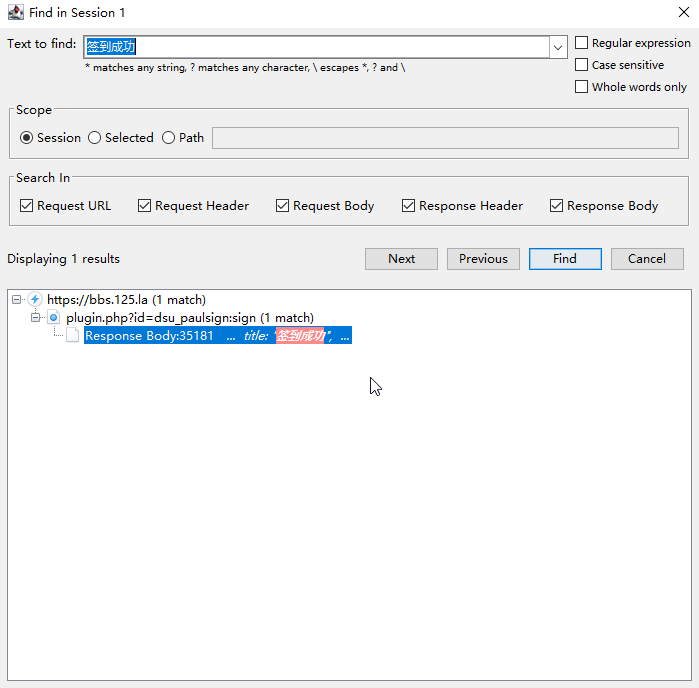
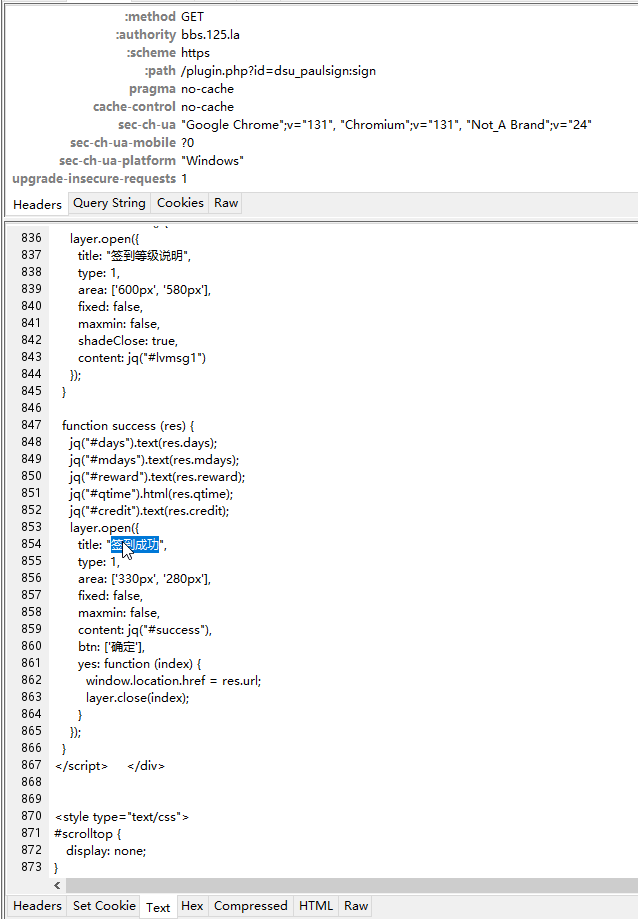
然而,这请求直接返回了html源码不是结构性数据,因此不适合直接抓包复现该请求,同时签到成功后签到按钮消失了.
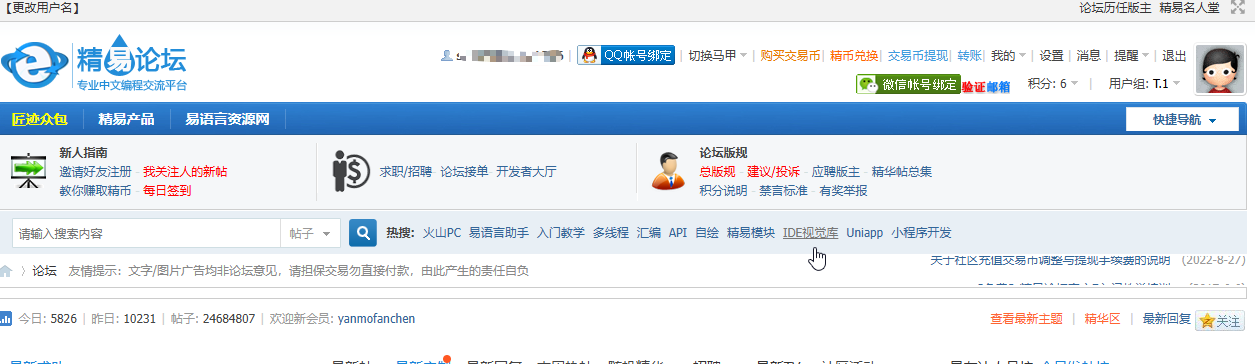
分析到这一步,多多少少也看出来了"签到"按钮触发的请求比较复杂,为了简单起见,懒得分析具体的请求.
如果能直接启动浏览器,实现上述的点击按钮这一步操作的话,那就直接实现了签到功能.
1.2. 实现
为了实现上述目的,我们可以用automa浏览器插件来实现,是一款能自动化执行特定流程的扩展工具,模拟人工操作,包括鼠标点击事件,启动浏览器,打开网页等操作.
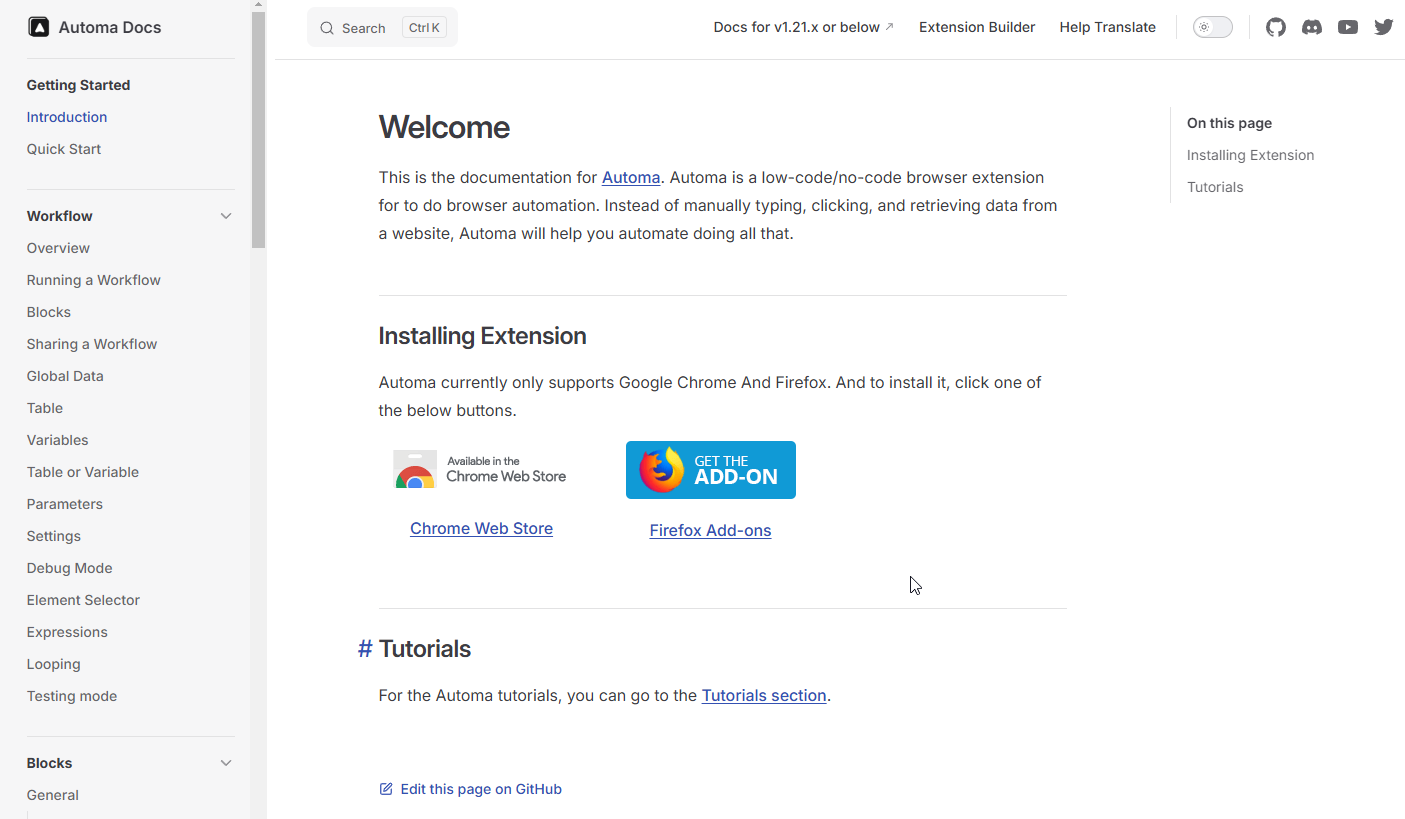
因此用automa来编写一套签到流程,可视化编辑直观高效可靠.
新建签到自动化流程,如下:
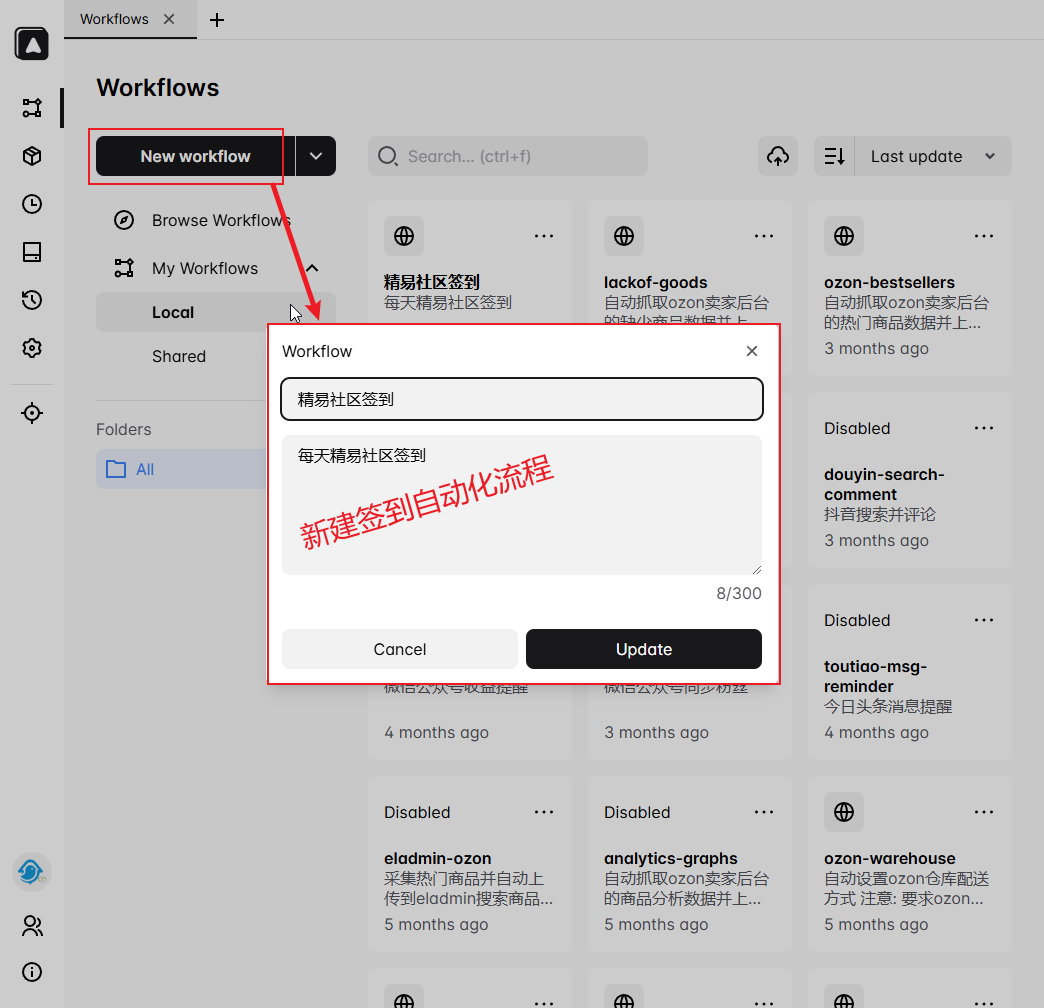
设置cron定时表达式,每天早上7点自动签到: 0 0 7 ? * *
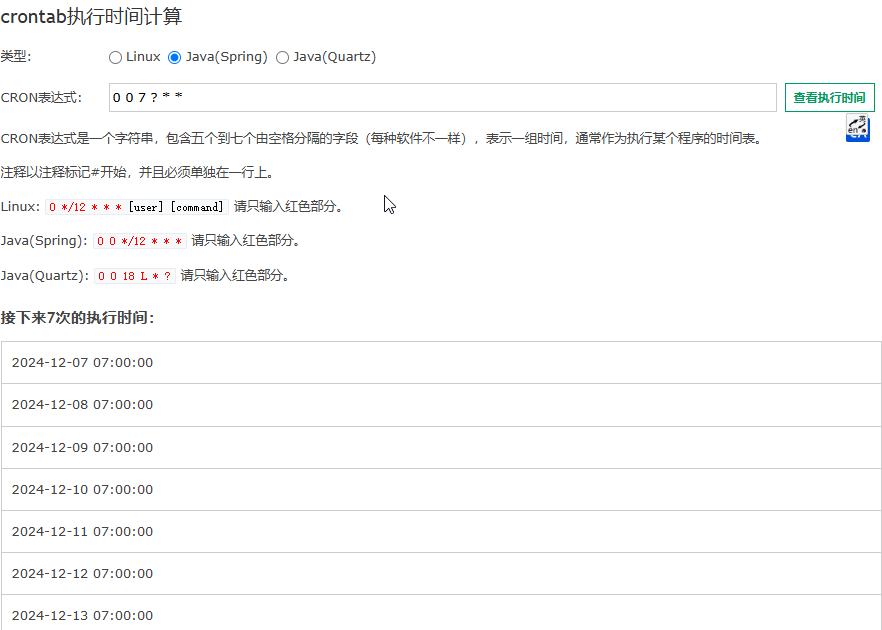
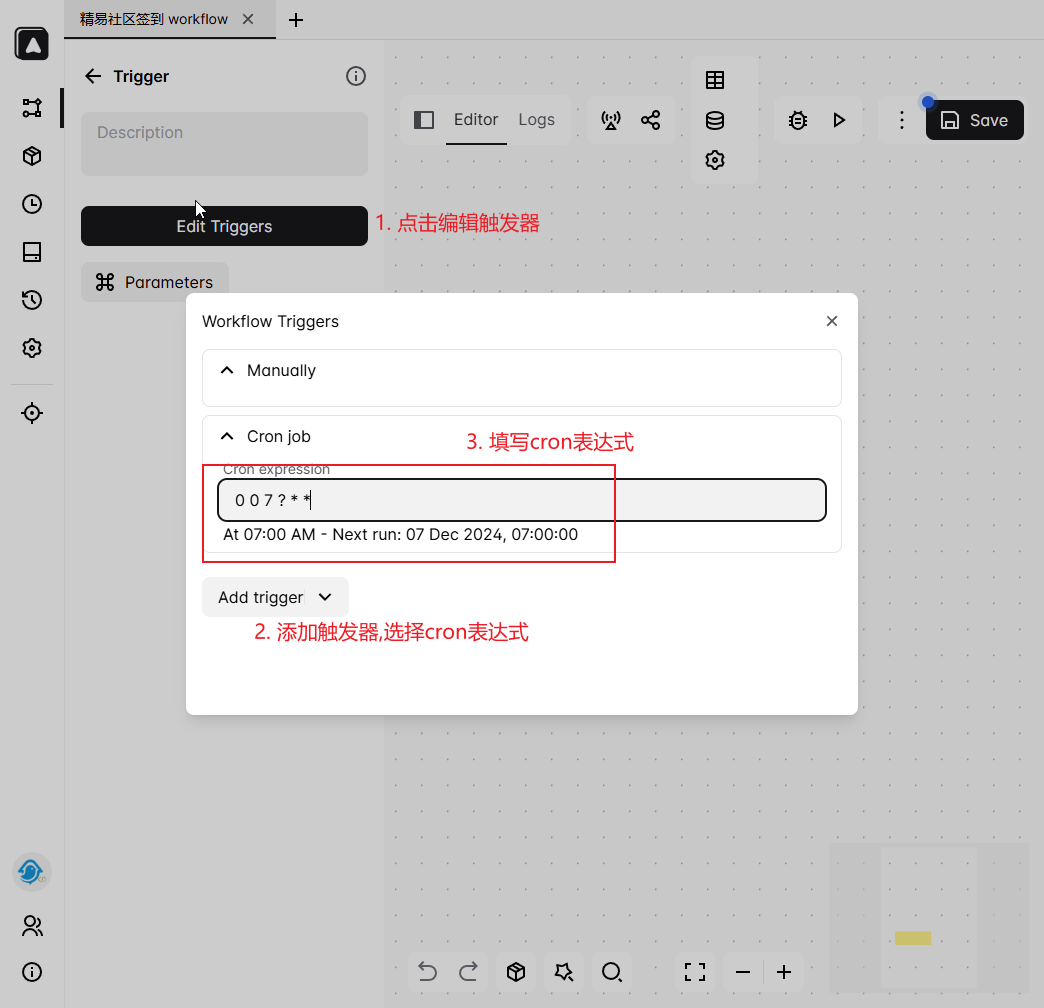
新打开浏览器窗口并访问指定链接: 签到页面
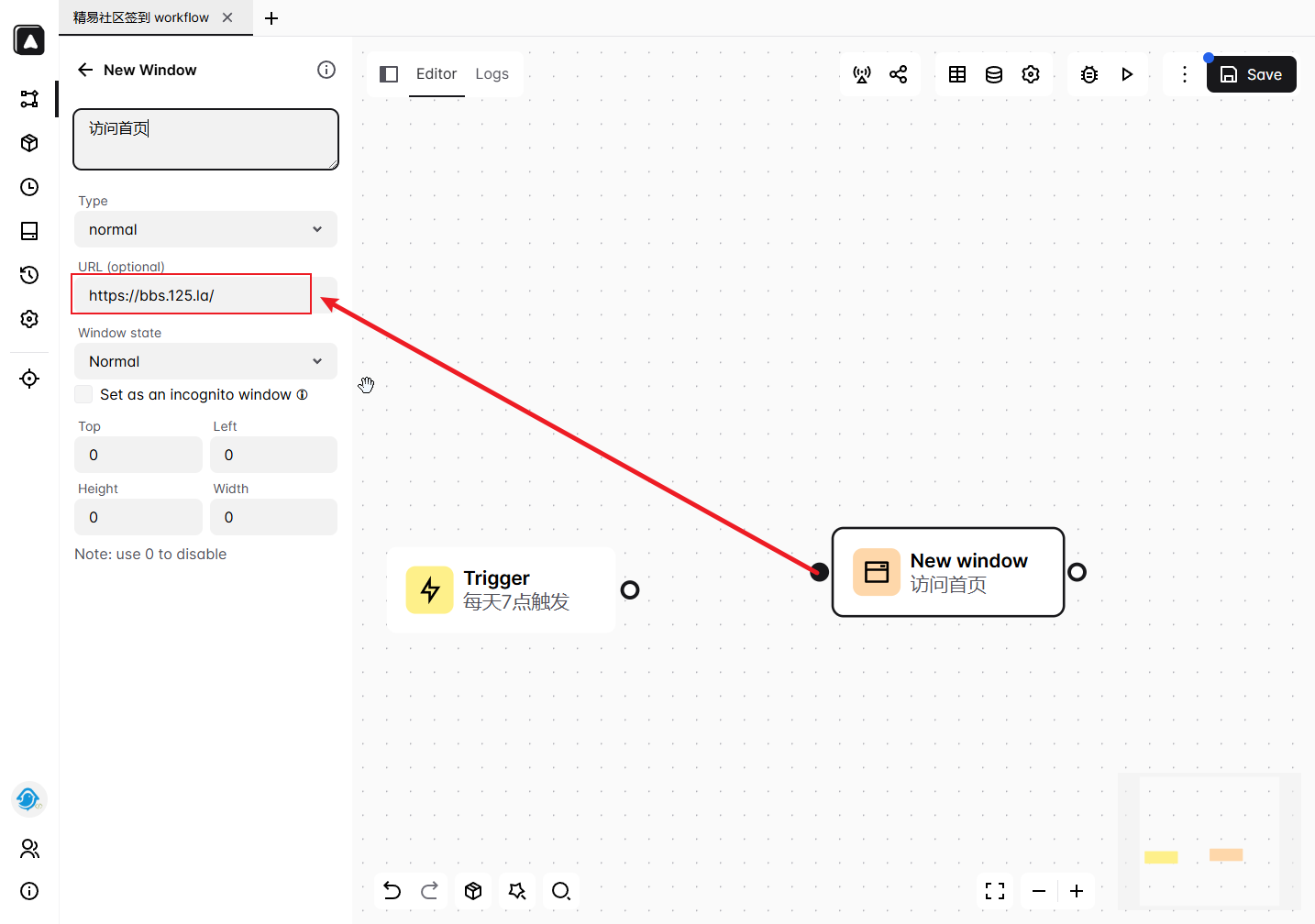
查找签到按钮并点击#sign
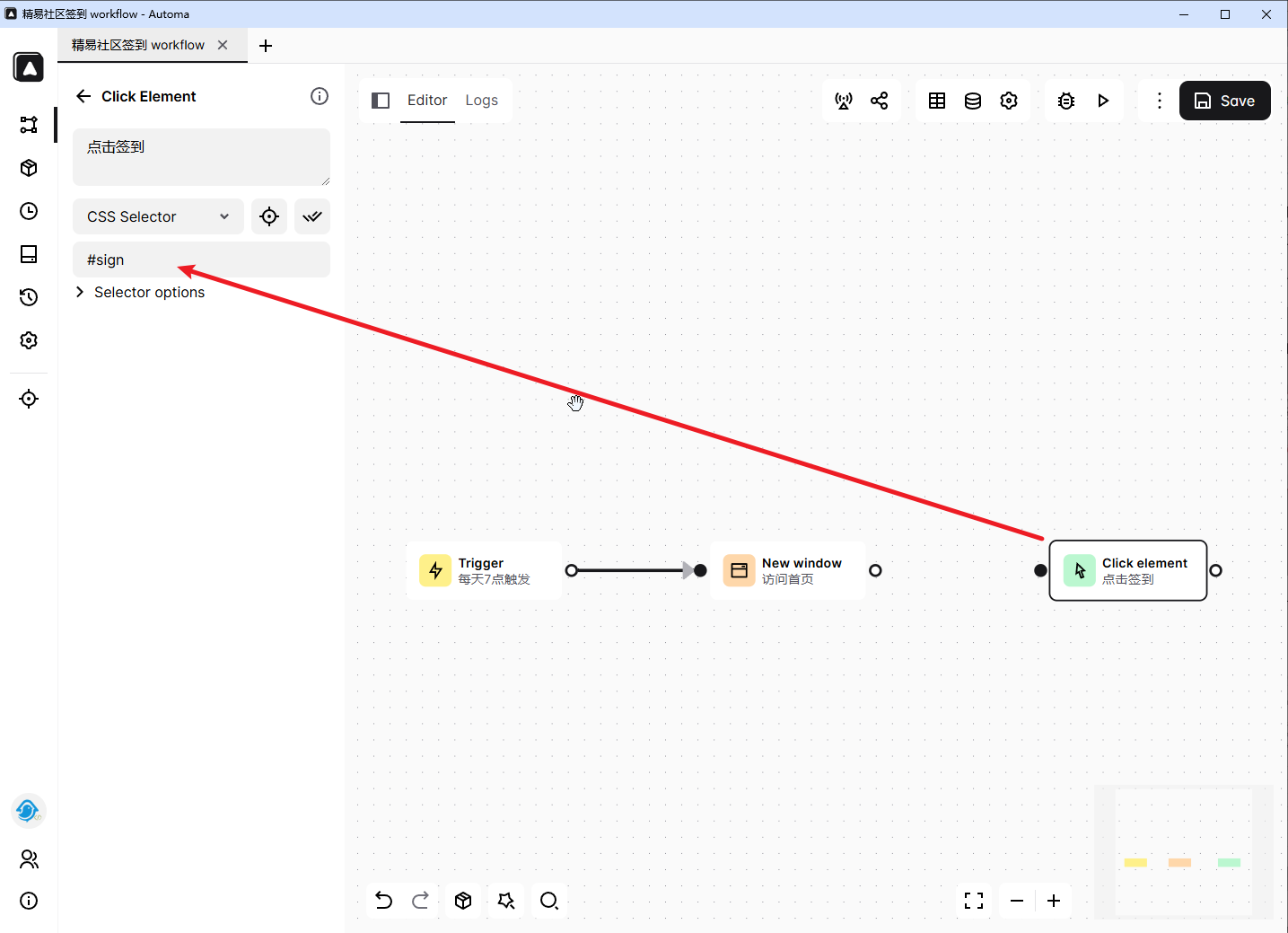
签到成功后会弹出对话框,可以点击确定也可以对当前网页进行截图保存.
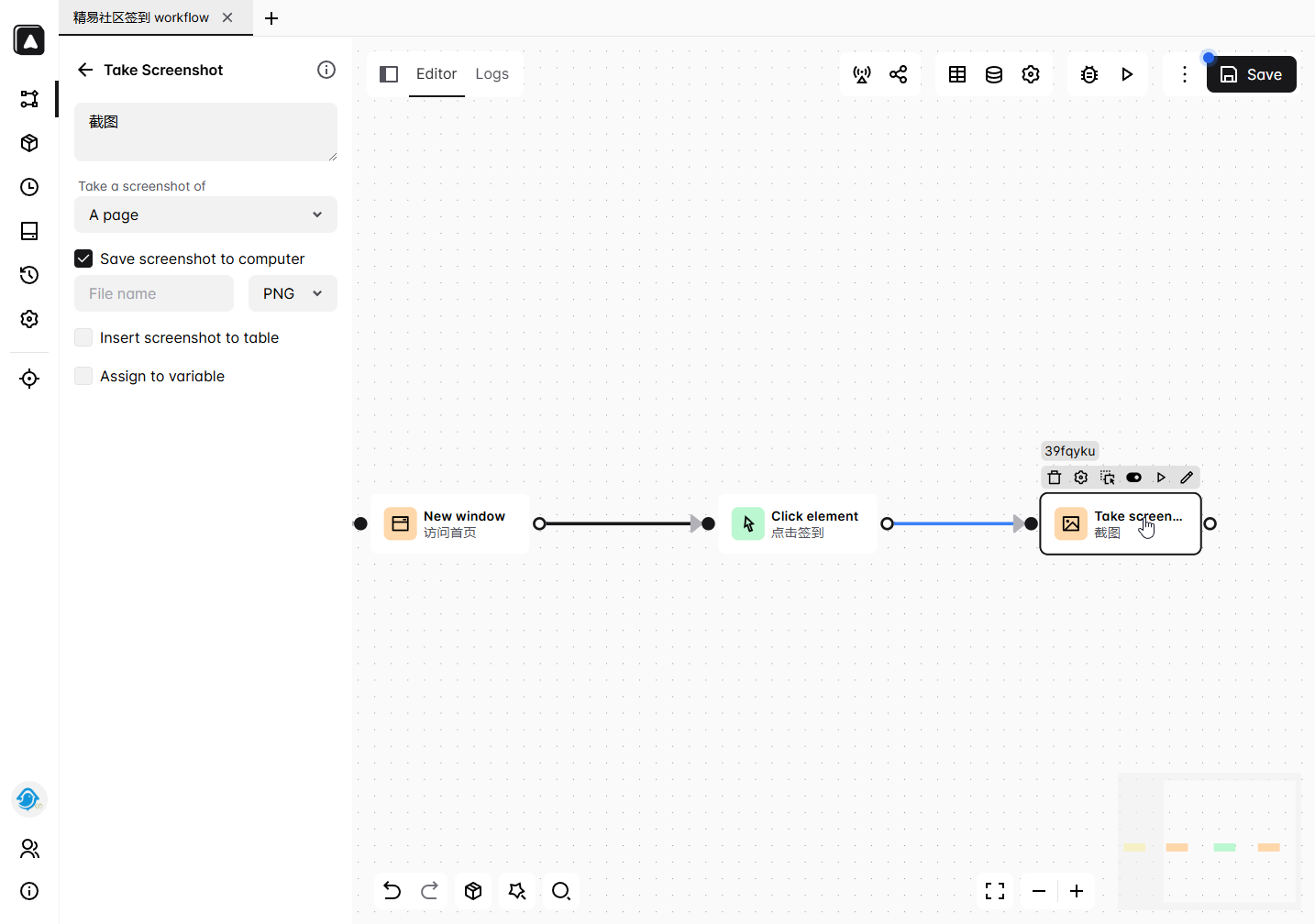
由于已经签到,再次进入该页面显示已签到,这里测试已签到页面作为模拟签到按钮div.already>p.continuous.
<div class="already">
<img src="source/plugin/dsu_paulsign/img/anniu/yqiandao.png" alt="">
<p class="tuesday">
周五 </p>
<p class="continuous">
连续签到 1 天
</p>
</div>
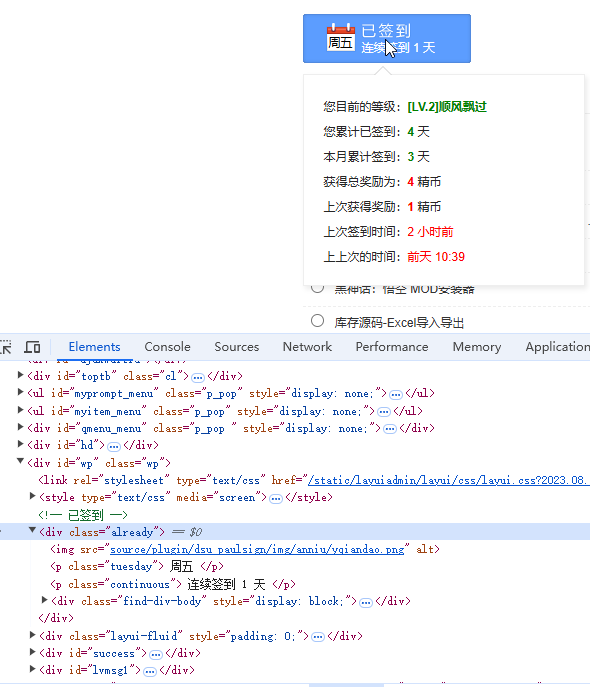
截图后关闭当前浏览器窗口,高级玩法也可以发送webhook通知签到情况.
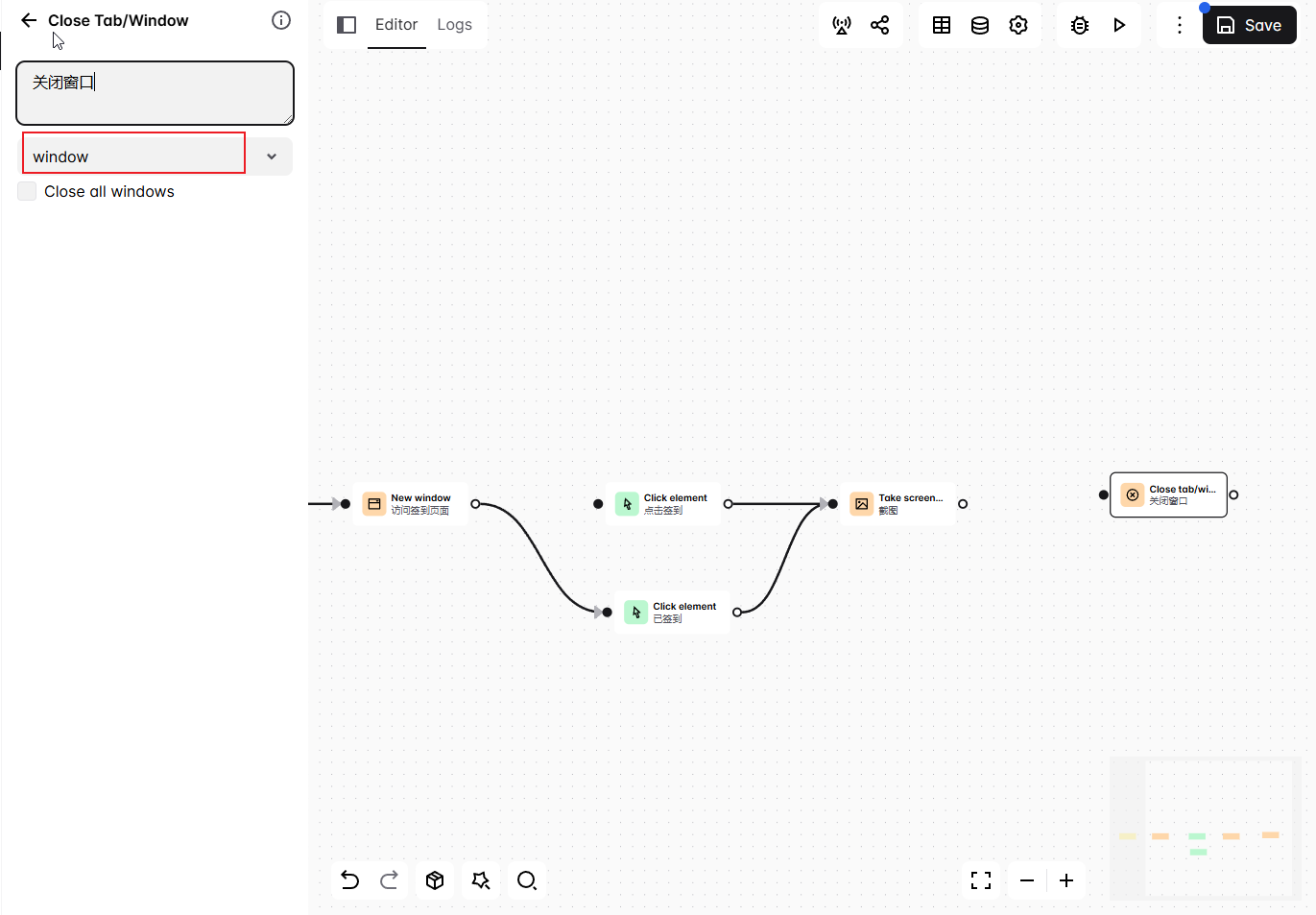
最后,整理得出如下自动化签到流程,先启动新的浏览器窗口,进入签到页面,如果还没有签到则点击签到按钮,最后截图关闭浏览器.
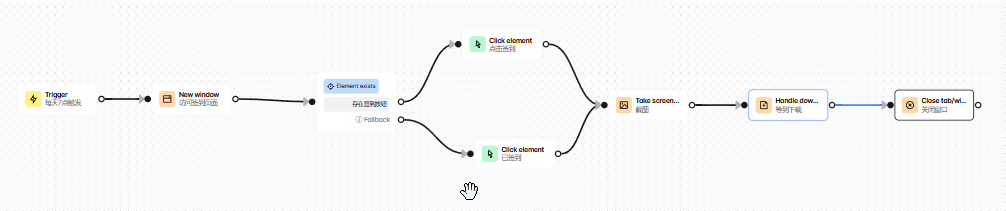
1.3. 总结
本文通过automa浏览器插件实现了网页自动化签到流程,无需复杂的抓包分析请求,直接模拟人工点击的行为就能实现自动签到的目的.
下次如果遇到类似的功能需求,不用抓包分析,直接借助automa浏览器插件就能完成自动化工作.
由于代码过于简单就无需私聊获取源码了,一看就会,学了就能做类似的签到操作.

1.4. 热门
- C 盘爆满飘红不用怕,教你三招搞定它,轻松释放几十 G 的磁盘空间!
- Mac版本Burpsuite下载安装超详细教程,专业版中文激活教程(附下载)
- Burpsuite下载安装超详细教程,社区版永久有效,专业版汉化激活到2099年,不看会后悔系列,亲测好用!
- 终极防窥秘籍!禁用右键+F12,竟还拦不住好奇宝宝?揭秘防窥新境界!
- 【硬核防白嫖秘籍】一键取关?直接拉黑,让你的公众号再无回头白嫖党!
- 谁家爬虫这么明目张胆?连UserAgent都不要了!
1.5. 关注
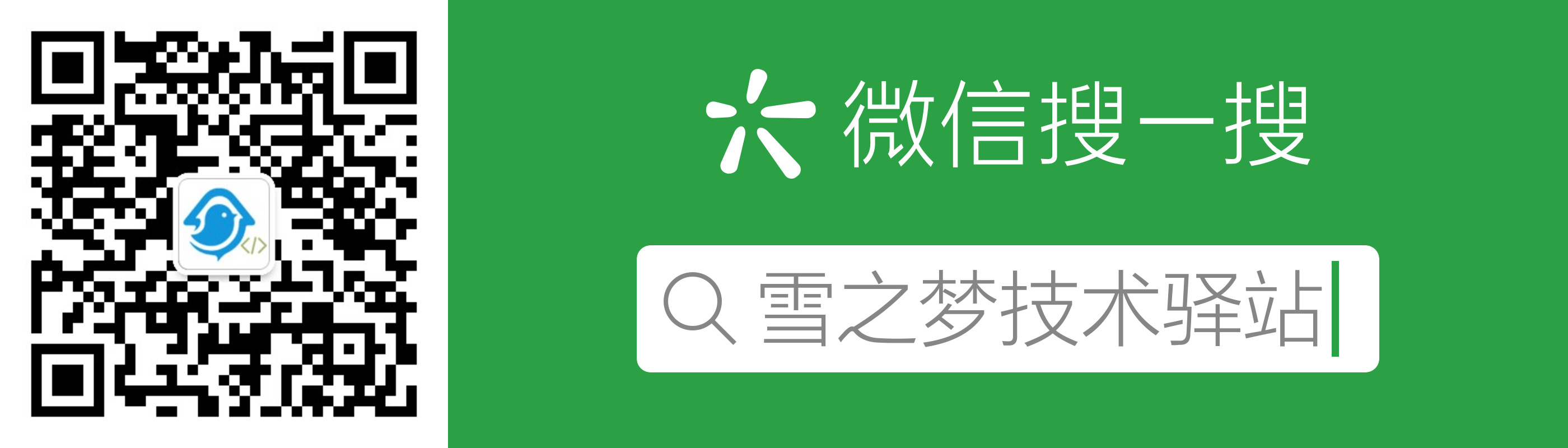
欢迎扫码关注,私信回复『加群』一起交流技术
作者: 雪之梦技术驿站
来源: 雪之梦技术驿站
本文原创发布于「雪之梦技术驿站」,转载请注明出处,谢谢合作!
